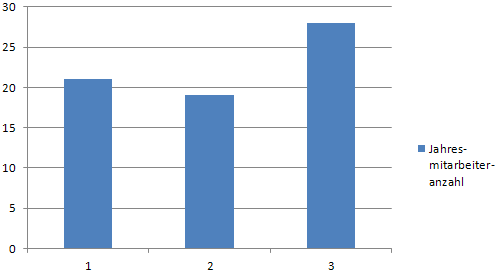
Zeilenumbrüche in Excel-Diagrammlegenden durchführen
Wenn Sie lange Texte als Beschriftungen oder Legenden in Ihren Diagrammen verwenden, ist es schwierig, den richtigen Umbruch der Texte im Diagramm zu steuern.
Die folgende Tabelle zeigt ein Beispiel für eine Datenbasis, die Sie in einem Diagramm darstellen möchten:

Erstellen Sie aus dem Datenbereich ein Diagramm, so stellt Excel Sie die Überschrift "Jahresmitarbeiterzahl" im Diagramm dar. Die folgende Abbildung zeigt, wie das aussehen kann:

Die Legende nimmt im Diagramm fast den gleichen Raum ein wie die Säulen. Das können Sie ändern, indem Sie das Fenster der Legende nach unten vergrößern. Excel verteilt den Text daraufhin auf mehrere Zeilen:

Dabei verwendet Excel aber keine richtigen Trennungen für den Text. Auch wenn Sie im Ursprungstext der Legende Trennstriche einsetzen, werden diese von Excel nicht berücksichtigt:

Um einen Umbruch an gewünschten Positionen Ihres Legendentextes zu erzwingen, gehen Sie folgendermaßen vor:
- Klicken Sie die Zelle an, in der sich die Legende befindet.
- Setzen Sie an allen Positionen, an denen Sie trennen möchten, einen Trennstrich ein und drücken Sie danach die Tastenkombination ALT EINGABE, um einen Zeilenwechsel zu erzwingen.
- Drücken Sie die Taste EINGABE, um die neue Textzelle zu übernehmen.
Durch den Einsatz der Tastenkombination ALT EINGABE legen Sie einen Zeilenumbruch innerhalb einer Zeile fest. Die folgende Abbildung zeigt, wie das in der Bearbeitungszeile von Excel aussieht:

An den Zeilenumbrüchen in Ihrer Zelle orientiert sich auch die Diagrammdarstellung in Excel. Nach diesem Vorgang erscheint die Legende genau in der gewünschten Trennung der einzelnen Zeilen:







